Dacris benchmarks 8.1.8728
Existujú špeciálne programy, ktoré pomáhajú posúdiť výkonnosť a stabilitu systému a každý komponent samostatne. Vykonávanie takýchto testov pomáha identifikovať slabé miesta počítača alebo zistiť akékoľvek poruchy. V tomto článku budeme skúmať jedného zo zástupcov takéhoto softvéru, a to Dacris Benchmarks. Začnime preskúmanie.
obsah
Prehľad systému
V hlavnom okne sa zobrazujú základné informácie o vašom systéme, množstve pamäte RAM, inštalovanom procesore a grafickej karte. Prvá záložka obsahuje iba povrchné informácie a výsledky testov budú zobrazené nižšie.
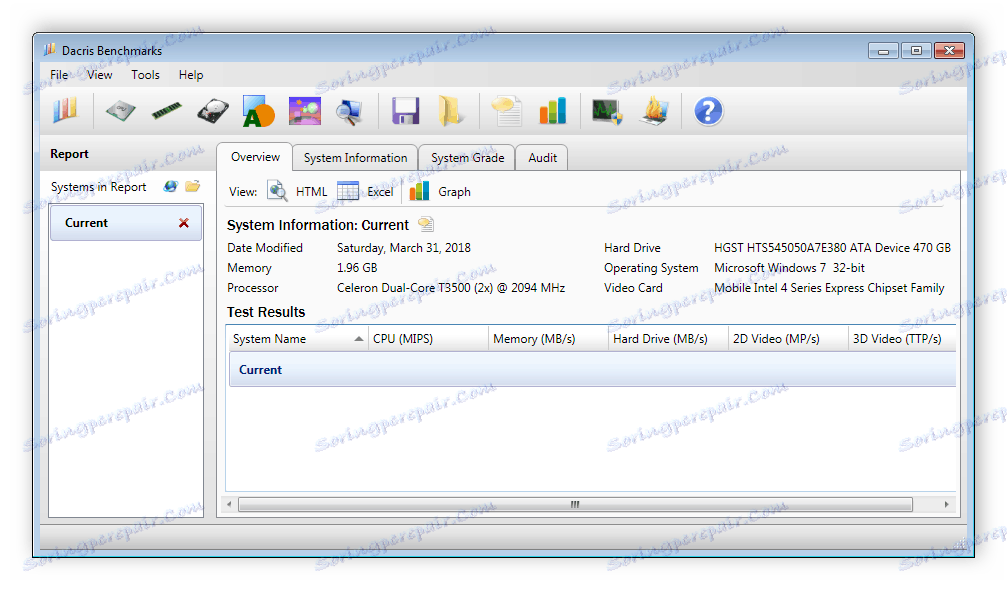
Viac podrobností nájdete s nainštalovanými komponentmi na nasledujúcej karte "Informácie o systéme" . Tu je všetko rozdelené podľa zoznamu, kde je zariadenie zobrazené vľavo a všetky dostupné informácie o nej sú zobrazené vpravo. Ak je potrebné vykonať vyhľadávanie v zozname, stačí, ak zadáte vyhľadávacie slovo alebo frázu v príslušnom riadku uvedenom vyššie.
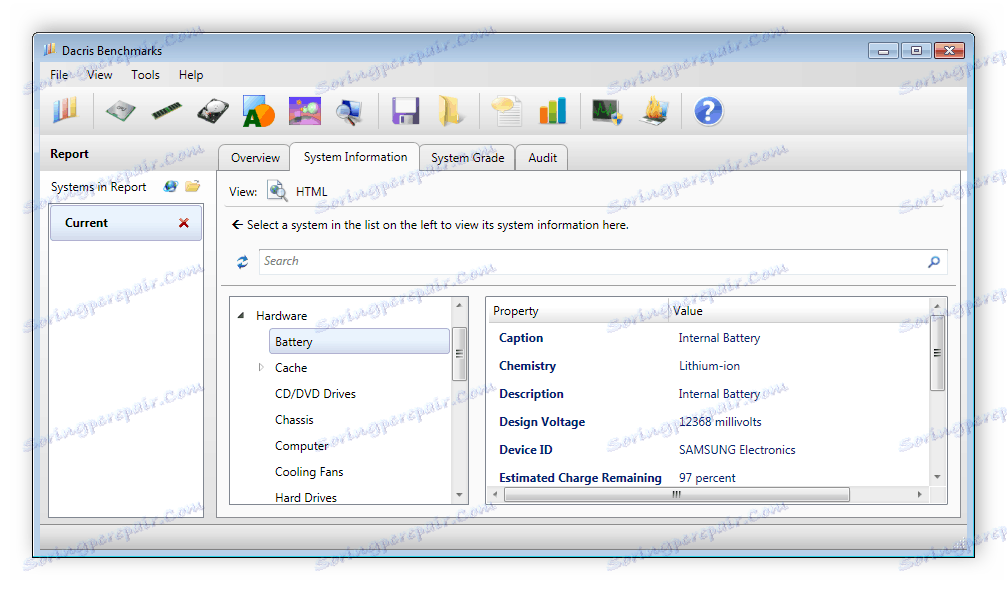
Tretia záložka v hlavnom okne zobrazuje skóre vášho počítača. Tu je opis princípu hodnotenia charakteristík systému. Po vykonaní testov sa vráťte na túto kartu a získajte potrebné informácie o stave počítača.
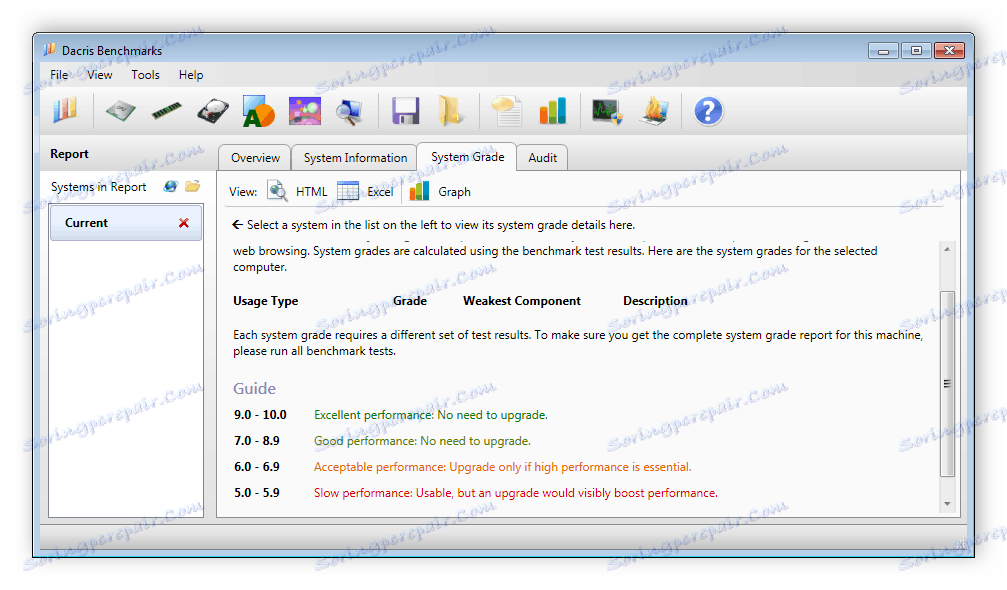
Test CPU
Hlavná funkcia nástrojov Dacris Benchmarks sa zameriava na vykonávanie rôznych testov komponentov. Prvý na zozname je kontrola procesora. Spustite to a čakajte na koniec. V okne s procesom v hornej časti voľného priestoru sa často objavujú užitočné tipy na optimalizáciu prevádzky zariadení.
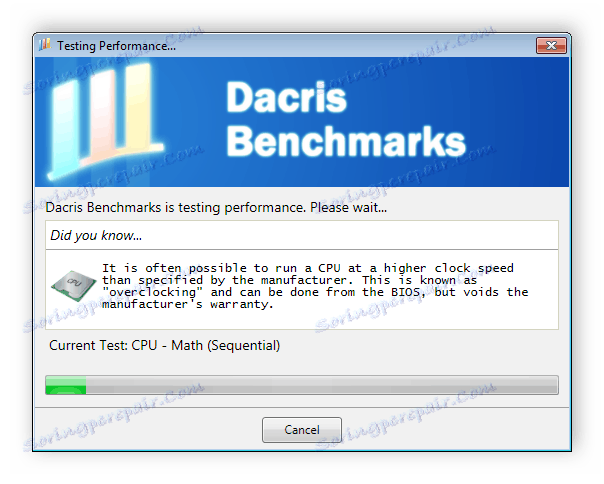
Test sa skončí rýchlo a výsledok sa okamžite zobrazí na obrazovke. V malom okne sa zobrazí hodnota meraná hodnotou MIPS. Ukazuje, koľko miliónov pokynov CPU vykoná za sekundu. Výsledky testov budú ihneď uložené a po ukončení práce s programom nebudú vymazané.
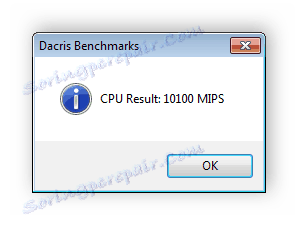
Test pamäte
Kontrola pamäte sa vykonáva podľa toho istého princípu. Práve ju spustite a čakajte na dokončenie. Testovanie bude trvať o niečo dlhšie ako v prípade procesora, pretože tu sa to deje v niekoľkých fázach. Po dokončení sa pred vami objaví okno s výsledkom meraným v megabajtoch za sekundu.
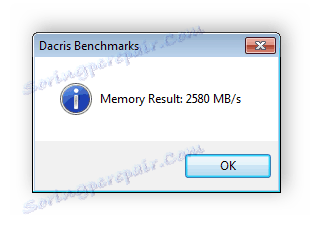
Test pevného disku
Rovnaký princíp overenia ako v predchádzajúcich dvoch - niektoré akcie sa vykonávajú zase, napríklad čítanie alebo písanie súborov rôznych veľkostí. Po dokončení testovania sa výsledok zobrazí aj v samostatnom okne.
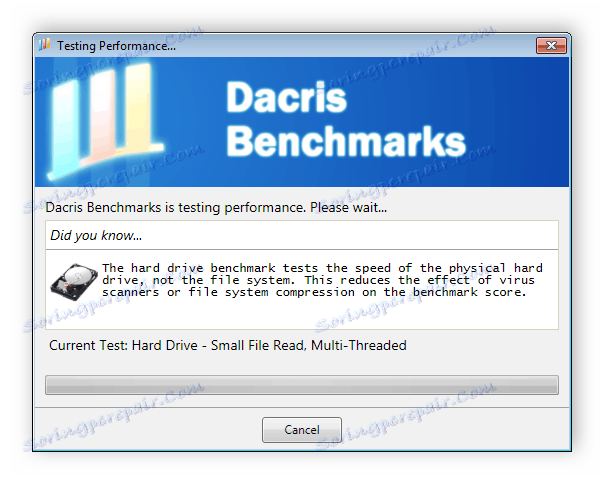
Test 2D a 3D grafiky
Tu je proces mierne odlišný. Pre 2D grafiku bude spustené samostatné okno s obrázkom alebo animáciou, čo je podobné počítačovej hre. Kreslenie rôznych objektov sa začne, budú zahrnuté efekty a filtre. Počas testu môžete sledovať rýchlosť snímok za sekundu a ich priemernú rýchlosť.

Testovanie 3D grafiky je takmer rovnaké, ale proces je trochu komplikovanejší, vyžaduje viac zdrojov grafickej karty a procesora a možno budete musieť nainštalovať ďalšie nástroje, ale nebojte sa, všetko sa stane automaticky. Po kontrole sa objaví nové okno s výsledkami.
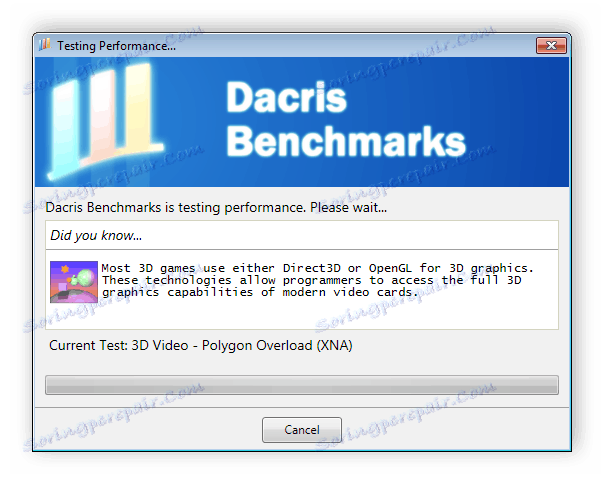
Stresová skúška procesora
Stresový test znamená absolútne zaťaženie procesora po určitý čas. Potom sa zobrazia informácie o jeho rýchlosti, zmene s rastúcou teplotou, najvyššou teplotou, do ktorej sa prístroj zahrieva a ďalšie užitočné údaje. V testoch Dacris je takýto test tiež k dispozícii.
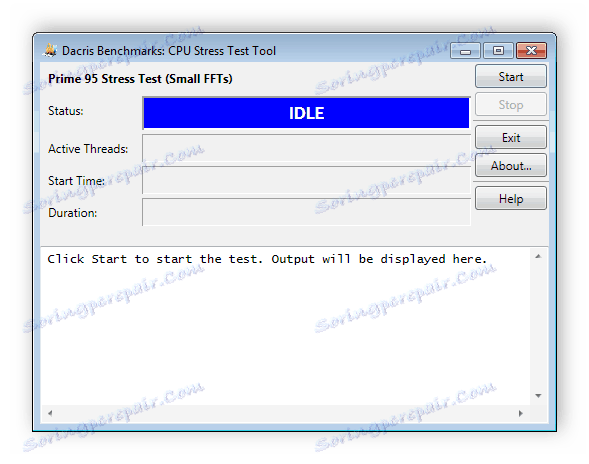
Pokročilé testovanie
Ak vám uvedené testy nestačili, odporúčame vám pozrieť sa do okna Pokročilé testovanie . V každej zložke sa vykoná viacstupňová skúška v rôznych podmienkach. V skutočnosti sú v ľavej časti okna zobrazené všetky tieto testy. Po ich dokončení budú výsledky kedykoľvek uložené a k dispozícii na prezeranie.

Monitorovanie systému
Ak potrebujete získať informácie o zaťažení procesora a pamäte RAM, o počte bežiacich programov a bežiacich procesoch, potom sa pozrite na okno "Systémové monitorovanie" . Tu sú zobrazené všetky tieto informácie a na vyššie uvedených zariadeniach môžete vidieť aj zaťaženie každého procesu.
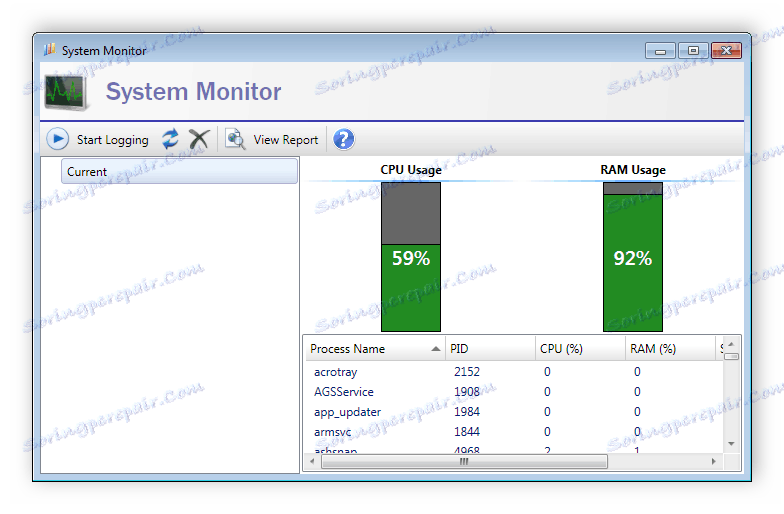
dôstojnosť
- Veľké množstvo užitočných testov;
- Pokročilé testovanie;
- Výstup dôležitých informácií o systéme;
- Jednoduché a pohodlné rozhranie.
nedostatky
- Absencia ruského jazyka;
- Program je distribuovaný za poplatok.
V tomto článku sme podrobne preskúmali program na testovanie počítača Dacris Benchmarks, oboznámili sme sa s každým skúšobným darom a dodatočnými funkciami. Zhrnutie, rád by som poznamenal, že použitie takéhoto softvéru naozaj pomáha nájsť a opraviť slabé miesta systému a počítača ako celok.